विंडोज़ पर Brother QL-800 ड्राइवर कैसे डाउनलोड करें - TechCult
अनेक वस्तुओं का संग्रह / / September 14, 2023
क्या आपने संचार टूटने का अनुभव किया है जिसके कारण दूसरों के साथ गलतफहमियाँ पैदा हुईं? आप निश्चित रूप से अपने विचारों को प्रभावी ढंग से व्यक्त न कर पाने की निराशा से संबंधित हो सकते हैं। इसी तरह, जब आपके कंप्यूटर की प्रिंटिंग मशीन के साथ इंटरेक्शन की बात आती है, तो आपको सही टूल - प्रिंटर ड्राइवर की आवश्यकता होती है। यदि आप इसके बारे में सुझाव चाह रहे हैं, तो हम आपके लिए विंडोज़ के लिए Brother QL-800 ड्राइवर डाउनलोड करने के तरीके पर एक उपयोगी मार्गदर्शिका लेकर आए हैं।

विषयसूची
विंडोज़ पर Brother QL-800 ड्राइवर कैसे डाउनलोड करें
Brother QL-800 ड्राइवर, Brother QL-800 लेबल प्रिंटर के लिए महत्वपूर्ण है, जो कंप्यूटर इंटरैक्शन, प्रिंट कार्य प्रबंधन, आकार या रिज़ॉल्यूशन समायोजन, प्रिंटर सेटिंग्स और समस्या निवारण को सक्षम करता है। यह विभिन्न प्रिंटर प्रकार, नेटवर्क या सुरक्षा सेटिंग्स और प्रदर्शन ट्रैकिंग को भी संभालता है। आप आधिकारिक वेबसाइट से ड्राइवर प्राप्त कर सकते हैं या प्रिंटर के साथ आने वाली सीडी का उपयोग कर सकते हैं। सर्वोत्तम प्रदर्शन के लिए, सुनिश्चित करें कि आपके कंप्यूटर का सॉफ़्टवेयर अद्यतित है। ब्रदर QL-800 ड्राइवरों को स्थापित करने की चार विधियाँ यहां दी गई हैं:
विधि 1: आधिकारिक वेबसाइट से डाउनलोड करें
ब्रदर QL-800 ड्राइवर को विंडोज 10 पर डाउनलोड करने का सबसे आसान तरीका आधिकारिक वेबसाइट है। नीचे बताया गया है कि आप सॉफ़्टवेयर कैसे डाउनलोड कर सकते हैं:
1. की आधिकारिक वेबसाइट पर जाएं भाई QL-800.
2. निम्न को खोजें क्यूएल-800 खोज बार में.
3. पर क्लिक करें भाई QL-800 प्रिंटर सभी विकल्पों में से.
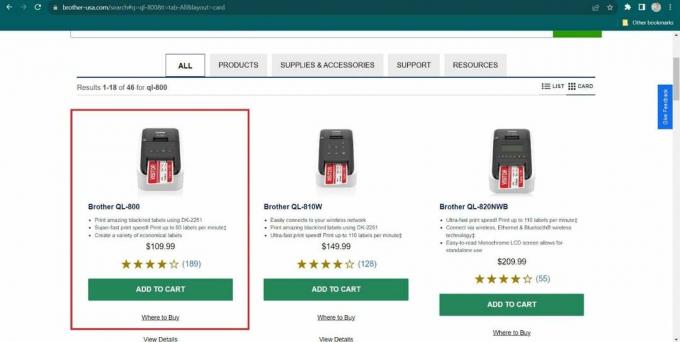
4. पर क्लिक करें सहायता.
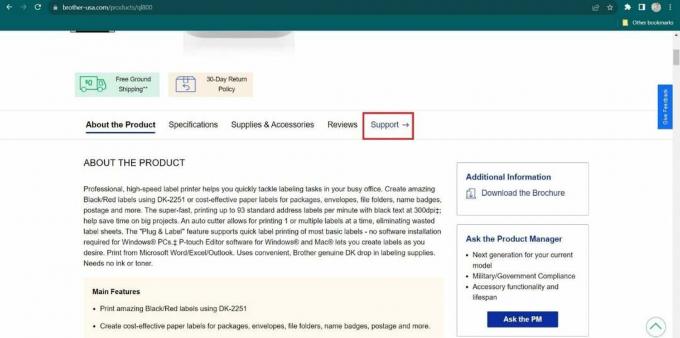
5. चुनना डाउनलोड और ड्राइवर.
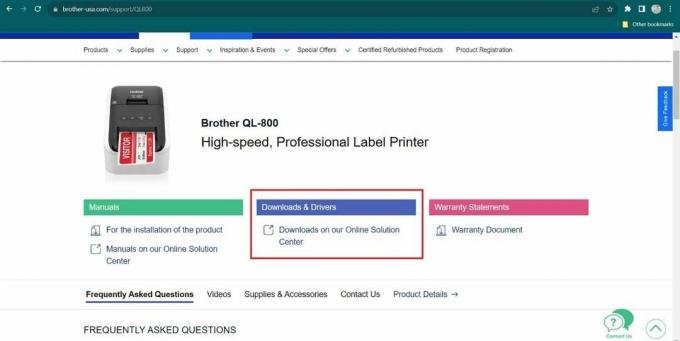
6. अपना चुनें ऑपरेटिंग सिस्टम और क्लिक करें ठीक है.
7. पर क्लिक करें छपाई यंत्र का चालक.

8. पर क्लिक करें EULA से सहमत हों और डाउनलोड करें फ़ाइल डाउनलोड करने के लिए.
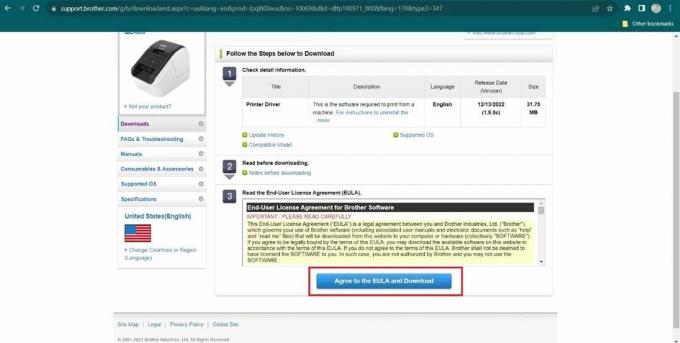
9. फ़ाइल डाउनलोड हो जाने के बाद, पर डबल-क्लिक करें स्थापित करने के लिए फ़ाइल यह।
विधि 2: डिवाइस मैनेजर के माध्यम से
Brother QL-800 ड्राइवरों को डाउनलोड करने का एक और आसान तरीका डिवाइस मैनेजर से इसका नवीनतम संस्करण इंस्टॉल करना है। ऐसा करने के लिए निम्नलिखित चरणों का पालन करें:
1. पर टैप करें खिड़कियाँ और एक्सचांबियाँ एक साथ आपके कीबोर्ड पर.
2. चुनना डिवाइस मैनेजर.
3. पर क्लिक करें कतारें प्रिंट करें.
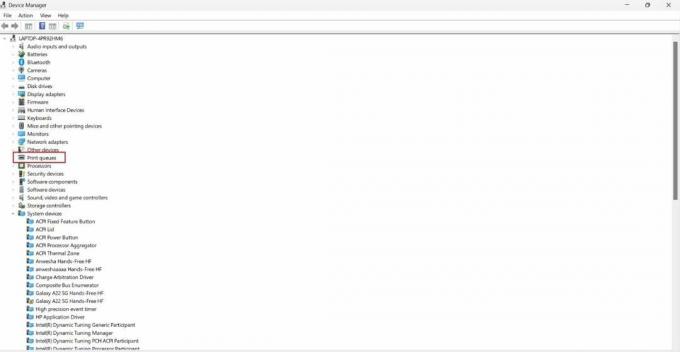
4. पर राइट क्लिक करें भाई QL-800 ड्राइवर और चुनें ड्राइवर अपडेट करें.
5. चुनना ड्राइवरों के लिए स्वचालित रूप से खोजें.
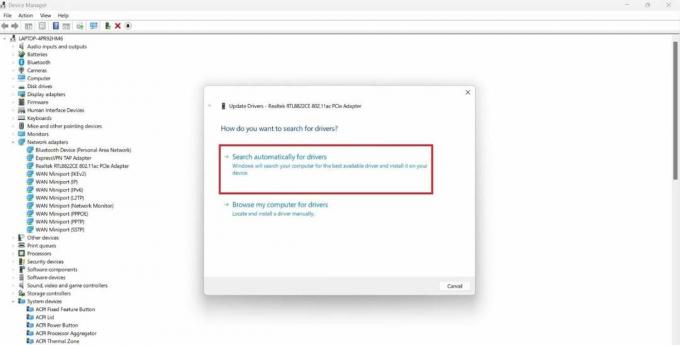
Brother QL-800 का नवीनतम संस्करण स्थापित किया जाएगा।
यह भी पढ़ें:विंडोज 10/11 के लिए एचपी वाईफाई ड्राइवर कैसे डाउनलोड करें
विधि 3: Microsoft अद्यतन कैटलॉग से
उपयोगकर्ता Microsoft अद्यतन कैटलॉग के माध्यम से Windows ऑपरेटिंग सिस्टम और MS Office सहित कई Microsoft प्रोग्राम और सॉफ़्टवेयर के लिए अपडेट और ड्राइवर मैन्युअल रूप से डाउनलोड और इंस्टॉल कर सकते हैं। आप Microsoft द्वारा उपलब्ध कराए गए अपडेट और ड्राइवर खोज और डाउनलोड कर सकते हैं। यहां बताया गया है कि आप कैटलॉग का उपयोग करके विंडोज 10 पर ब्रदर QL-800 ड्राइवर कैसे डाउनलोड कर सकते हैं:
1. जाओ माइक्रोसॉफ्ट अपडेट कैटलॉग.
2. निम्न को खोजें भाई QL-800 ड्राइवर खोज बार में.
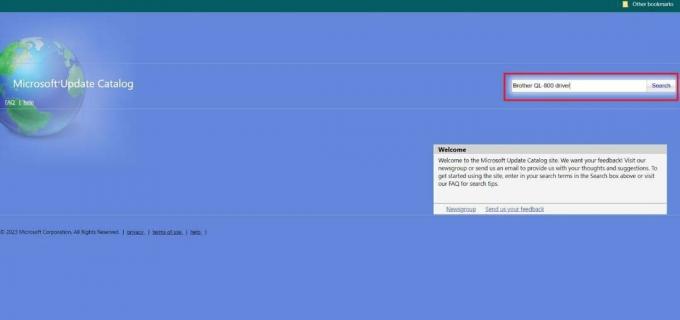
3. पर क्लिक करें डाउनलोड करना.
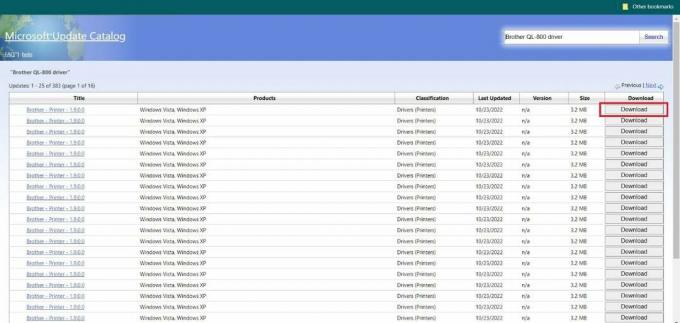
4. पर क्लिक करें जोड़ना फ़ाइल डाउनलोड करने के लिए.
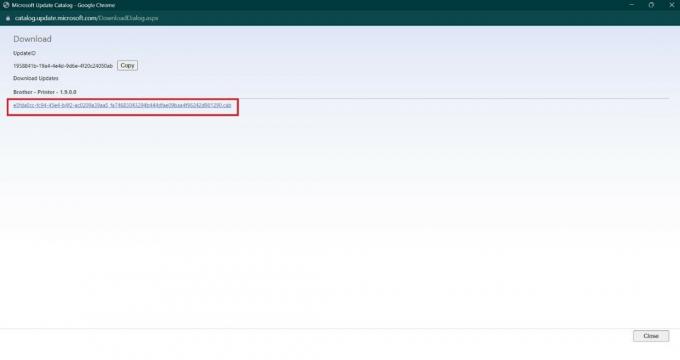
5. एक बार फ़ाइल डाउनलोड हो जाने पर, उस पर डबल-क्लिक करें स्थापित करना.
विधि 4: ऑपरेटिंग सिस्टम को अपडेट करके
Brother QL-800 ड्राइवर को डाउनलोड करने का दूसरा तरीका कंप्यूटर के ऑपरेटिंग सिस्टम को अपडेट करना है। ऐसा करने से पहले सुनिश्चित करें कि आप जानते हैं कि आपके पीसी में कौन सा ऑपरेटिंग सिस्टम है। अपने पीसी के ऑपरेटिंग सिस्टम को अपडेट करने के लिए निम्नलिखित चरणों का पालन करें:
1. जाओ समायोजन आपके पीसी पर.
2. पर क्लिक करें विंडोज़ अपडेट.
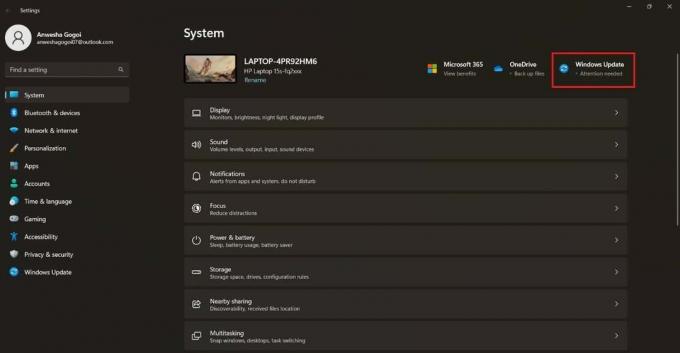
3. पर क्लिक करें अद्यतन के लिए जाँच.
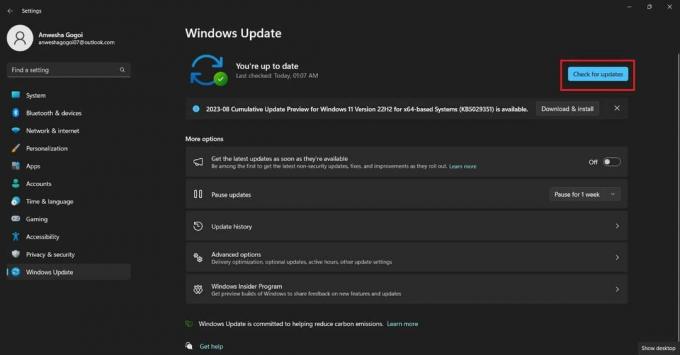
4. यदि अपडेट उपलब्ध हैं, तो क्लिक करें डाउनलोड करो और इंस्टॉल करो.
Brother QL-800 प्रिंटर का कुशलतापूर्वक उपयोग करने के लिए, सुनिश्चित करें कि आपके पास ऑपरेटिंग सिस्टम के लिए उपयुक्त ड्राइवर है। ड्राइवर यह सुनिश्चित करता है कि प्रिंटर सुचारू रूप से चले और आपकी आवश्यकताओं के अनुसार लेबल प्रिंट करे। हमें उम्मीद है कि इस लेख से आपको सीखने में मदद मिलेगी विंडोज़ के लिए Brother QL-800 ड्राइवर कैसे डाउनलोड करें. अधिक उपयोगी मार्गदर्शिकाओं के लिए, हमारे ब्लॉग पढ़ते रहें। बेझिझक अपने सुझाव और प्रश्न नीचे कमेंट बॉक्स में छोड़ें।
हेनरी एक अनुभवी तकनीकी लेखक हैं और जटिल प्रौद्योगिकी विषयों को रोजमर्रा के पाठकों के लिए सुलभ बनाने का जुनून रखते हैं। तकनीकी उद्योग में एक दशक से अधिक के अनुभव के साथ, हेनरी अपने पाठकों के लिए जानकारी का एक विश्वसनीय स्रोत बन गया है।



